Återställ en låst iPhone utan kod eller Apple-ID. LockWiper gör det enkelt att fabriksåterställa iPhone på bara tre steg. Kompatibel med iPhone 16 och iOS 26.
Vill du återställa din gamla iPhone, men har glömt ditt Apple ID-lösenord eller lösenord? Istället för att gå till ett telefonreparationscenter, inbjuder vi dig att prova en av metoderna för att enkelt förstå hur du fabriksåterställa iPhone utan kod!

Bästa sätten att fabriksåterställa en iPhone utan kod/lösenord
Även om du inte längre har rätt lösenord kan du återställa din enhet helt. Innan du introducerar dessa metoder kan du kontrollera tabellen nedan och välja den metod som passar dig bäst.
| Lösningar | Framgång | Rekvisitioner | Enkel användning | Nödvändig tid |
|---|---|---|---|---|
| iMyFone LockWiper | Uppfostrad | Ladda ner programvaran Lock Wiper | Lätt | Kort |
| iTunes | Uppfostrad | Har avaktiverat Hitta min telefon i förväg | Hård | Lång |
| iCloud | Medium | Kräver tidigare lagring | Hård | Lång |
| Återställningsläge | Medium | Använd med iTunes | Medium | Lång |
1 Använd ett iPhone-verktyg för att nollställa utan kod
Normalt kräver Apple att du låser upp skärmen och anger både lösenkod och Apple-ID-lösenord för att kunna fabriksåterställa en iPhone via Inställningar eller iTunes. Men om du har glömt koden eller om enheten är låst, är detta inte längre ett alternativ.
Finns det ett sätt att nollställa iPhone utan varken lösenord eller iTunes?
Ja, det finns! iMyFone LockWiper – iPhone-upplåsningsverktyg låter dig fabriksåterställa en låst iPhone helt utan lösenord och utan att behöva använda iTunes. Du behöver inte ange Apple-ID-lösenord heller. Det är en enkel och effektiv lösning när du har glömt koden, köpt en begagnad enhet, eller inte kan logga in på Apple-ID.

Lockwiper funktionslista
- Återställ låst/inaktiverad iOS-enhet med hög framgångsfrekvens i några steg.
- Återställ låst iPhone med 4-siffrigt lösenord, 6-siffrigt lösenord, Touch ID och Face ID.
- Ta bort Apple ID/iCloud-konto på alla aktiverade iPhones och iPads.
- Kompatibel med alla iOS-versioner och alla iPhone, iPad och iPod touch-modeller, även iOS 26.
Följ stegen för att se hur du nollställa iPhone utan Apple-ID via LockWiper.
Steg 1 : Starta iMyFone LockWiper på din dator och välj läget "Lås upp Apple ID".

Steg 2 : Klicka på fliken "Börja låsa upp" för att ta bort Apple ID och iCloud-kontot som för närvarande är kopplade till din iPhone, iPad eller iPod touch.

Steg 3 : Klicka på Nästa för att fortsätta om din låsta iPhone ansluts till datorn.
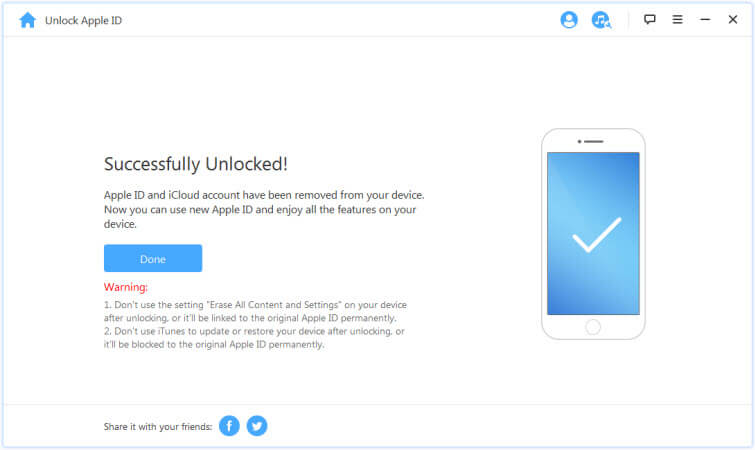
2 Återställ iPhone med iTunes (kräver dator)
Om din iPhone har synkroniserats med iTunes kan du återställa din iPhone utan lösenord. Den här metoden är dock endast lämplig för användare som synkroniserar sin iPhone med iTunes, och du måste se till att din iPhones Hitta mig själv-tjänst är inaktiverad. Om inte, kanske den här metoden tyvärr inte är lämplig för dig.
Här är en steg-för-steg-guide för att återställa låst iPhone via iTunes.
Processen tar 30-40 minuter. Låt oss börja nu!
Steg 1. Kör iTunes på en dator där din enhet har synkroniserats tidigare och anslut din låsta enhet med en USB-kabel. Om du använder en Mac måste du starta Finder.
Steg 2. Som standard bör iTunes börja synkronisera din enhet. Om inte, klicka på knappen Synkronisera längst ned i programmet.
Obs:
Om du ombeds ange enhetens lösenord, prova återställningsläge eller synkronisera din iPhone med en annan dator som du har synkroniserat med.
Steg 3. När den låsta iPhone har synkroniserats och säkerhetskopierats klickar du på knappen Återställ iPhone.
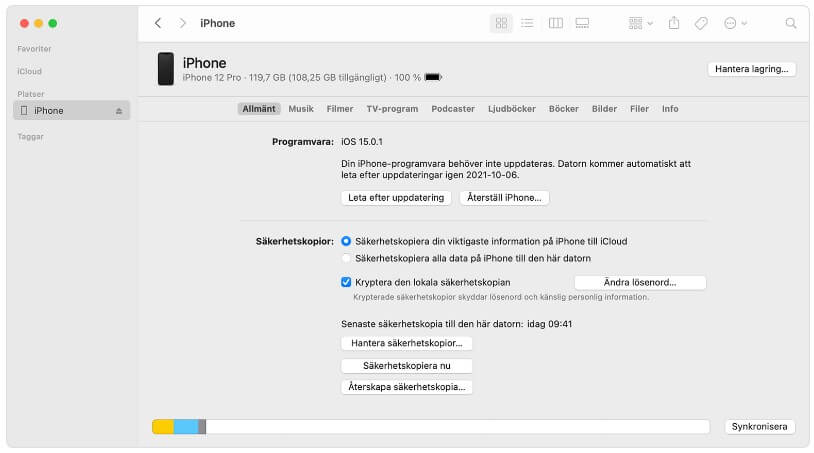
Steg 4. Din iPhone kommer då att återställas och i inställningsmenyn har du möjlighet att Återställa via Mac eller PC. Klicka på det här alternativet.
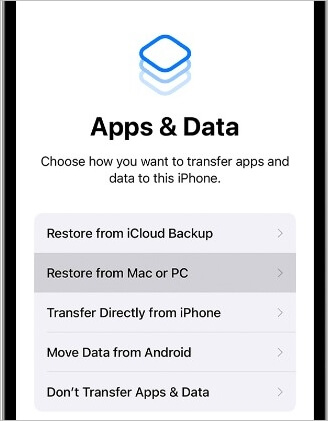
Steg 5. På iTunes väljer du namnet på din enhet och väljer den senaste säkerhetskopian du vill återställa.
Steg 6. Efter några minuter kommer iPhone-data att återställas. Skärmlåset kommer också att tas bort.
3 Använd iCloud för att återställa låst iPhone
Om din låsta iPhone är ansluten till iCloud och Hitta min iPhone är aktiverat kan du återställa den utan lösenord med iCloud. Följ stegen nedan:
Steg 1. Gå till Apples officiella webbplats icloud.com/find via en webbläsare och logga in på webbplatsen med ditt Apple-ID och lösenord.
Steg 2. Klicka på knappen Loka in iPhone. Klicka på Alla enheter högst upp på skärmen och välj din enhet från listan.
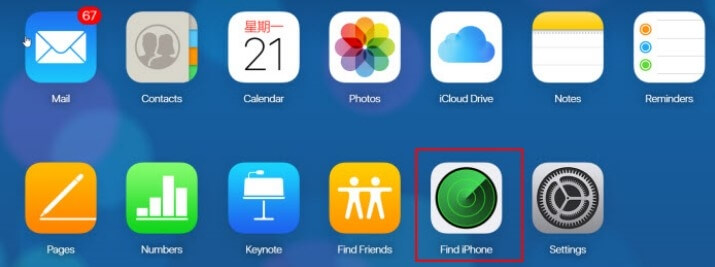
Steg 3. Klicka på Radera iPhone för att återställa din iPhone utan lösenord.
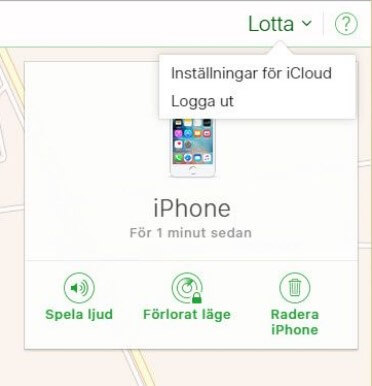
Steg 4. iPhone kommer sedan att återställas och raderas på distans, och efter några minuter kan du ställa in den från fabriksstatus.
Steg 5. När du ställer in enheten väljer du alternativet Återställ från iCloud-säkerhetskopia och väljer den senaste säkerhetskopian du gjorde med iCloud.
Obs:
1. Din låsta enhet måste vara ansluten till Wi-Fi- eller mobilnätverket. Om du har låga internethastigheter kommer din lagring att laddas ner långsamt och kan ta lång tid.
2. Processen att återställa din låsta enhet börjar omedelbart om den är ansluten till internet. Men om din låsta enhet inte är ansluten till internet kommer återställningsprocessen att starta nästa gång den är online.
4 Fabriksåterställning med återställningsläge (Recovery Mode)
Om du aldrig har synkroniserat din iPhone med iTunes eller aktiverat Hitta min iPhone, är återställningsläget ett tillgängligt alternativ för att återställa din låsta iPhone utan lösenord.
Men processen kommer att vara mer komplicerad och kräver 40-50 minuter. Låt oss börja nu!
Steg 1 : Anslut din enhet till en dator och visa återställningsläget på skärmen genom att följa en kombination av att trycka på vissa tangenter på din enhet. Denna kombination beror på vilken iPhone-modell du har:
- iPhone 8 eller senare: Tryck på volym upp-knappen och sedan på volym ned-knappen. Tryck sedan på och håll in sidoknappen tills du ser skärmen för återställningsläge.
- iPhone 7, iPhone 7 Plus och iPod touch: Tryck och håll ned den översta knappen och volym ned-knappen. Håll ned dem tills du ser skärmen för återställningsläge.
- iPhone 6s eller tidigare, inklusive iPhone SE (1:a generationen) och iPod touch eller tidigare: Tryck och håll ned hemknappen och toppknappen. Håll ned dem tills du ser skärmen för återställningsläge.
Steg 2 : Du kommer att se två alternativ: Återställ eller Uppdatera. Klicka på Återställ. Vänta tills det är klart, sedan kan du installera och använda din enhet.

Vanliga frågor om att återställa iPhone utan kod
Här är några vanliga användarfrågor, hitta dina svar snabbt.
1. Vad ska man tänka på innan man fabriksåterställer en iPhone?
Innan du gör en fabriksåterställning bör du säkerhetskopiera viktiga data till iCloud eller datorn. Se också till att du vet Apple-ID och lösenord om funktionen Hitta min iPhone är aktiverad. Om du inte har åtkomst till Apple-ID rekommenderar vi att du använder ett verktyg för att ta bort det först.
2. Vad händer när man fabriksåterställer en iPhone?
Alla dina data, appar, inställningar och Apple-ID-kopplingar tas bort. Enheten återställs till det skick den var i när du först köpte den. Det är därför viktigt att säkerhetskopiera innan du påbörjar processen.
3. Vad försvinner vid en fabriksåterställning av iPhone?
En fabriksåterställning raderar all personlig information, inklusive foton, meddelanden, appar, Wi-Fi-inställningar och Apple-ID. Det är som att börja från noll. SIM-kortdata och innehåll på iCloud påverkas dock inte.
Slutsats
Det finns många sätt att fabriksåterställa iPhone utan kod, men alla är inte lika pålitliga eller enkla att använda. Vissa metoder kräver avancerade inställningar, iTunes-åtkomst eller Apple-ID-lösenord – vilket inte alltid är möjligt om enheten är låst. För att spara tid och undvika komplikationer har viss programvara utvecklats särskilt för att hjälpa dig med detta.
iMyFone LockWiper gör det superenkelt att fabriksåterställa en låst iPhone utan lösenord. Om du inte har synkroniserat din iPhone med iCloud eller iTunes, eller om du är osäker på om Hitta min iPhone är aktiverad, är detta verktyg ditt bästa val. Det är snabbt, säkert och kräver ingen teknisk kunskap. Tveka inte – det är värt att prova!

